1, 打开开发者选项
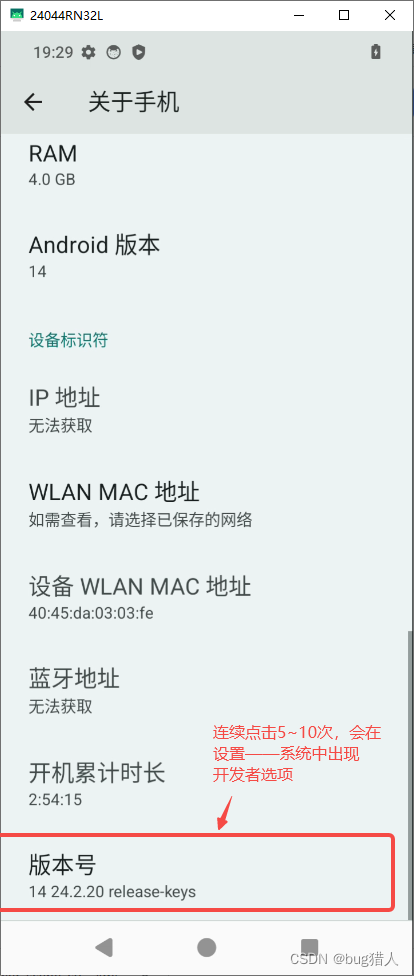
2, 进入开发者选项中系统跟踪
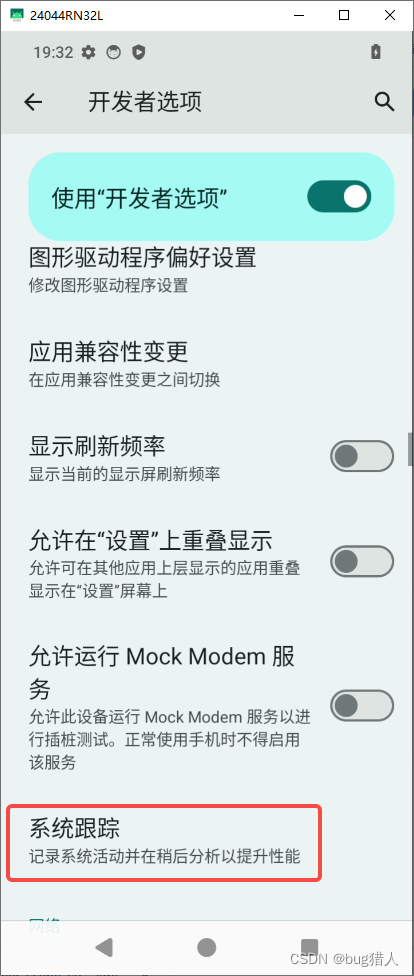
3,使能系统跟踪中选项
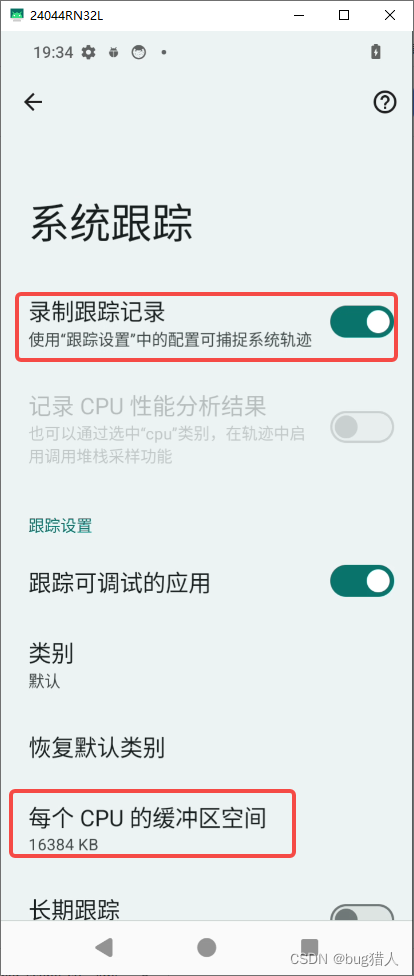
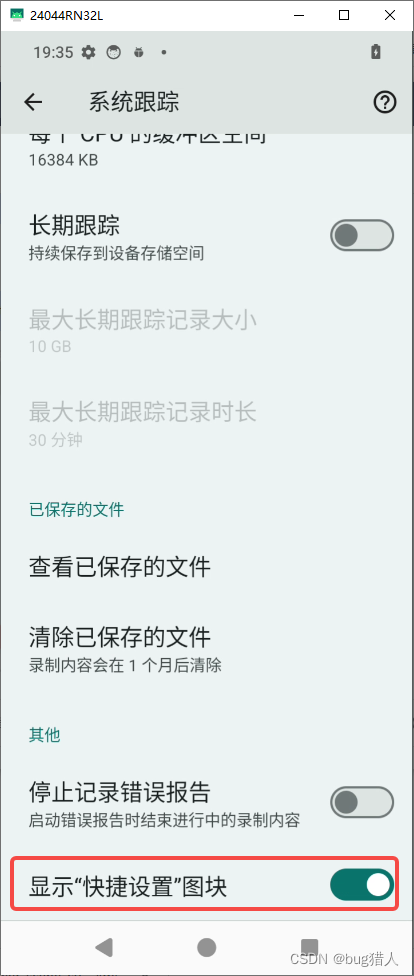
4,可在下拉框快捷关闭trace跟踪
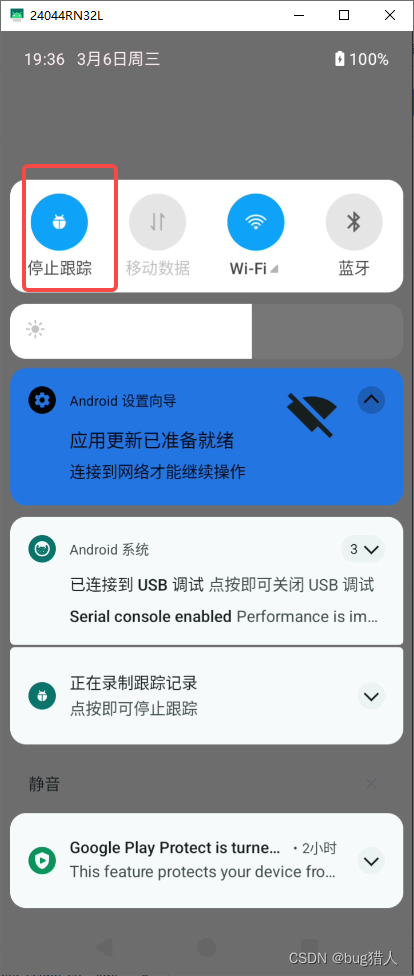
5,停止跟踪
会生产trace文件,路径如下:
/data/local/traces

1, 打开开发者选项
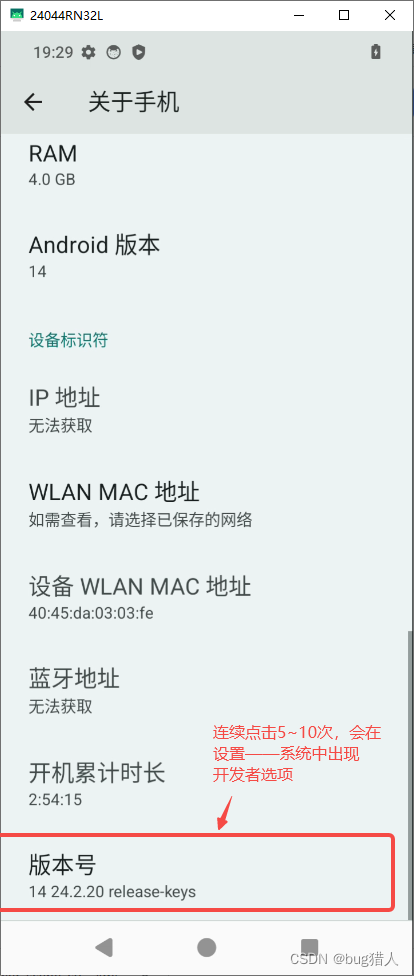
2, 进入开发者选项中系统跟踪
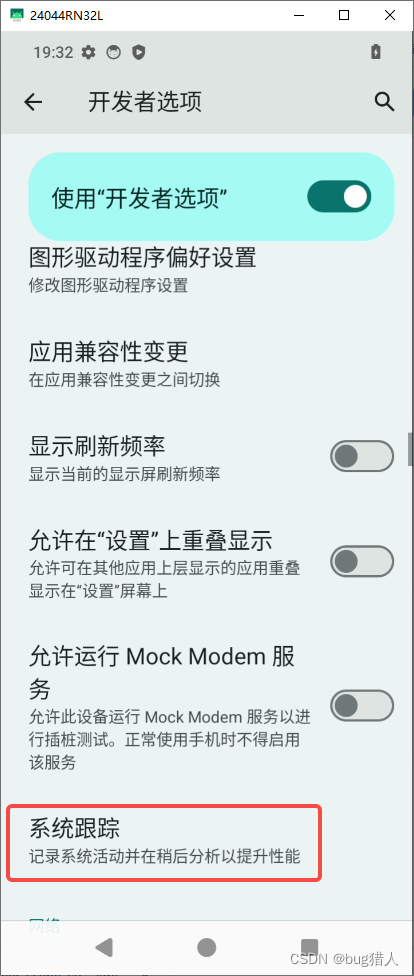
3,使能系统跟踪中选项
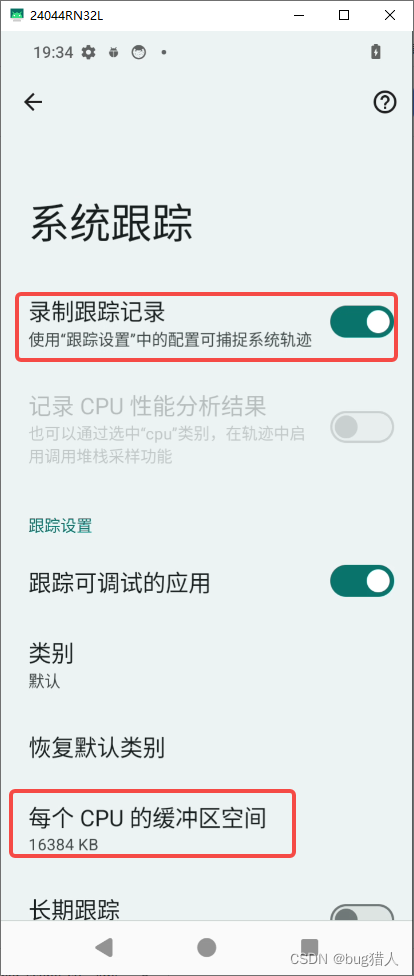
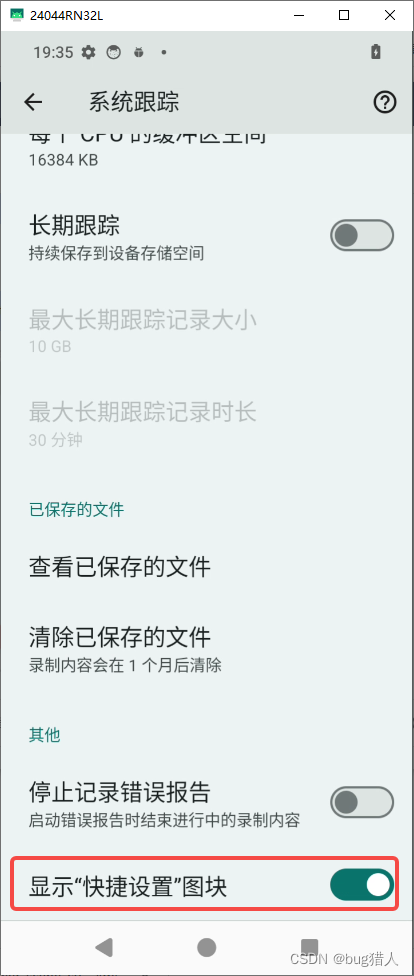
4,可在下拉框快捷关闭trace跟踪
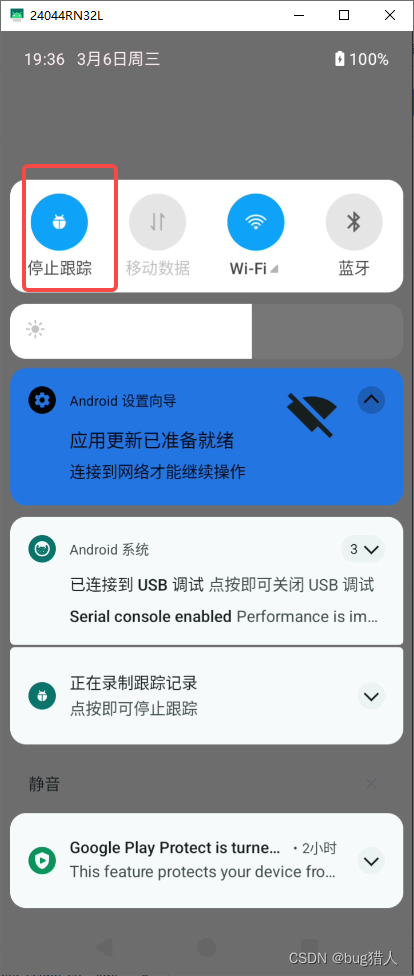
5,停止跟踪
会生产trace文件,路径如下:
/data/local/traces

 2万+
2万+











 被折叠的 条评论
为什么被折叠?
被折叠的 条评论
为什么被折叠?


